Utiliser des nuages de points
Prétraitement
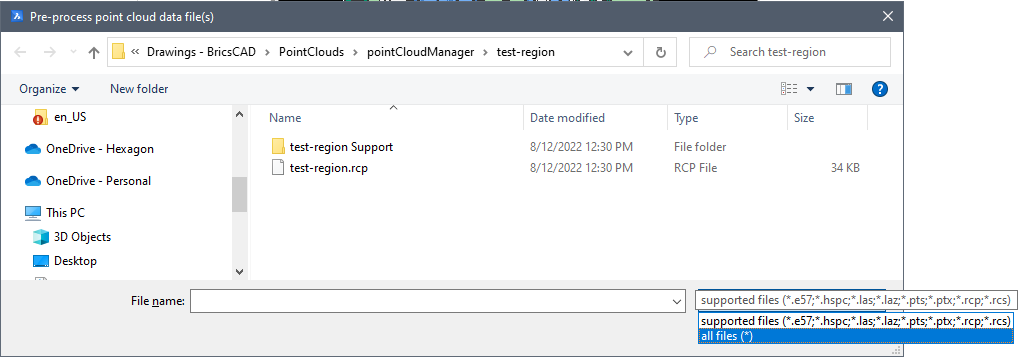
Pour prétraiter un nuage de points, vous pouvez utiliser la commande NUAGEPOINTSATTACHER ou sélectionner Traiter une nouvelle numérisation dans le Gestionnaire de références de nuage de points, auquel vous pouvez accéder en utilisant la commande NUAGEPOINTSREFERENCE.
La progression du prétraitement est enregistrée dans un fichier journal dans le sous-dossier relatif au nuage de points. Ce sous-dossier est situé dans le chemin du cache du nuage de points actuel. Le chemin par défaut du cache du nuage de points actuel est C:AME\AppData\Roaming\Bricsys\BricsCAD\V23x64\en_US\PointCloudCache\Folder_for_processed_pointcloud, et peut être défini dans la variable système POINTCLOUDCACHEFOLDER.
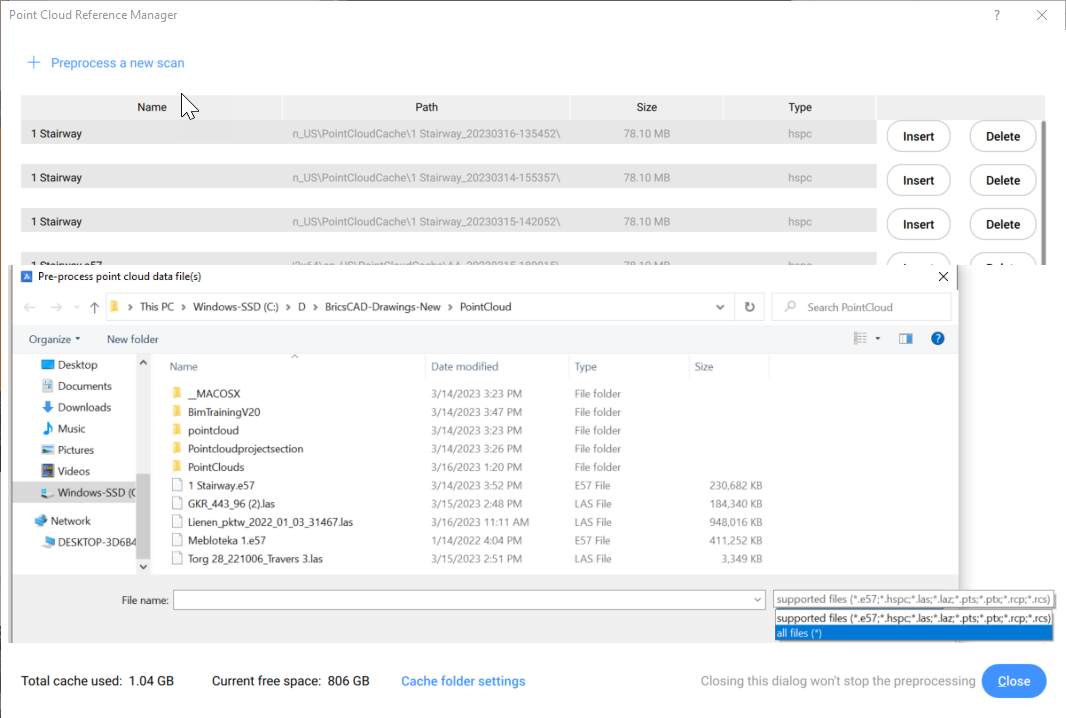
Axe
La commande NUAGEPOINTSALIGNER fait pivoter automatiquement un nuage de points pour l'aligner de manière optimale sur les axes X et Y, en tenant compte des surfaces planes verticales dans le nuage de points (par ex. des murs). Pour déterminer le meilleur axe, il vous sera demandé de spécifier la zone la plus pertinente du nuage de points contenant des murs.
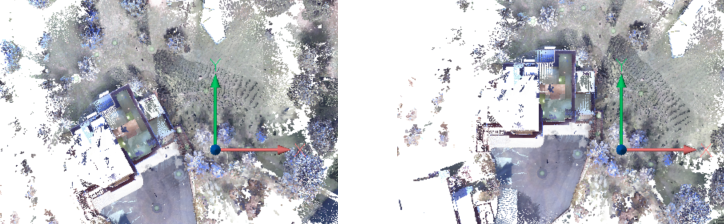
Visionneuse de bulles
Selon le format de fichier original du nuage de points et le type de scanner utilisé lors de la numérisation, des bulles (sphères vertes) peuvent apparaître à tous les emplacements de numérisation.
À ces endroits, vous bénéficierez des représentations visuelles les plus réalistes en ouvrant la visionneuse de bulles.
Indiquez un indice de bulle dans la commande POINTCLOUDBUBBLEVIEWER ou double-cliquez sur l'une des bulles dans l'espace modèle pour ouvrir la visionneuse de bulles. Vous pouvez appuyer sur le bouton central de la souris et déplacer la souris pour afficher le nuage de points dans toute direction à partir de cet emplacement de numérisation. Vous pouvez également effectuer un zoom avant ou arrière à l'aide de la molette de la souris.
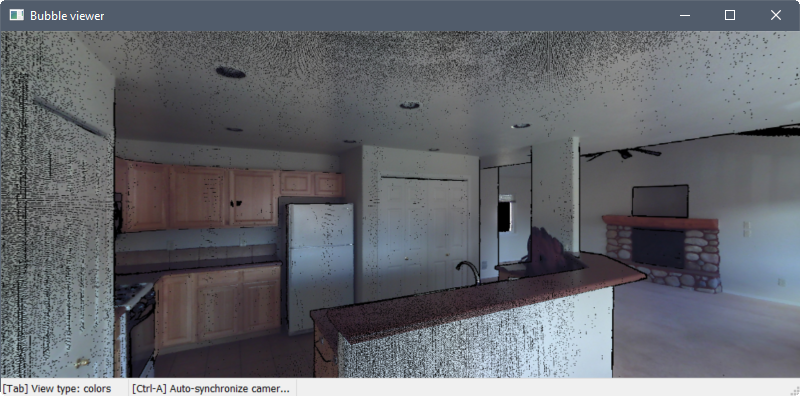
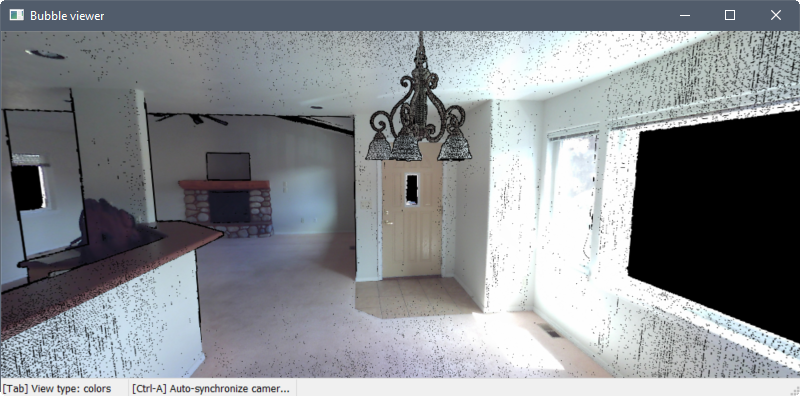
Appuyez sur la touche Tab pour faire défiler les entités cachées.
Le premier mode affiche les points sous forme de couleurs réelles ou en nuances de gris, selon la façon dont les données ont été scannées.
Le deuxième mode affiche les points en rouge, vert ou bleu selon leurs vecteurs normaux. Les couleurs correspondent aux axes du SCU.
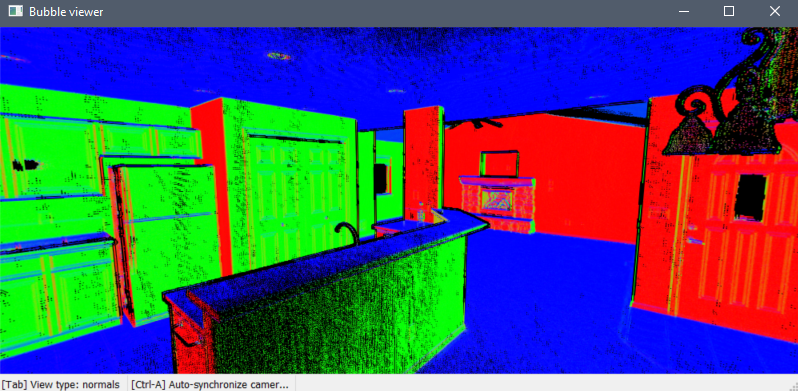
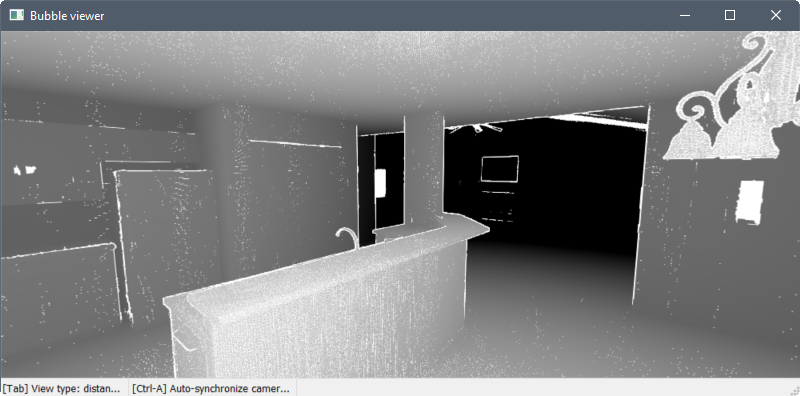

Accrochages aux objets
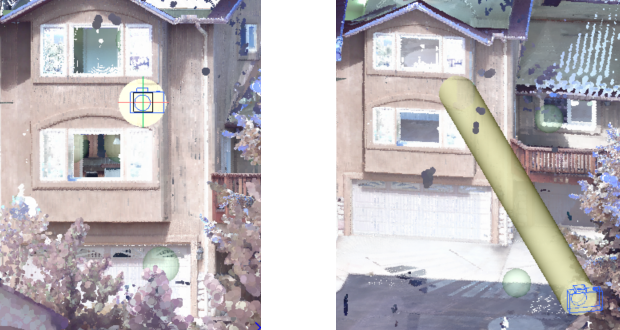
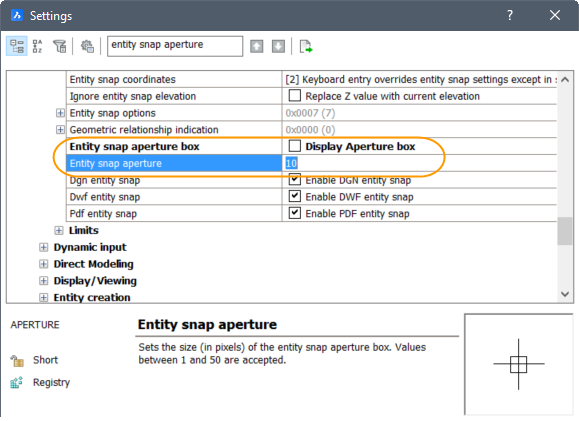
Activez le nouvel accrochage aux entités de type le point le plus proche du nuage de points avec d'autres accrochages aux entités 3D dans les menus, la barre d'outils et les paramètres d'accrochage aux entités.
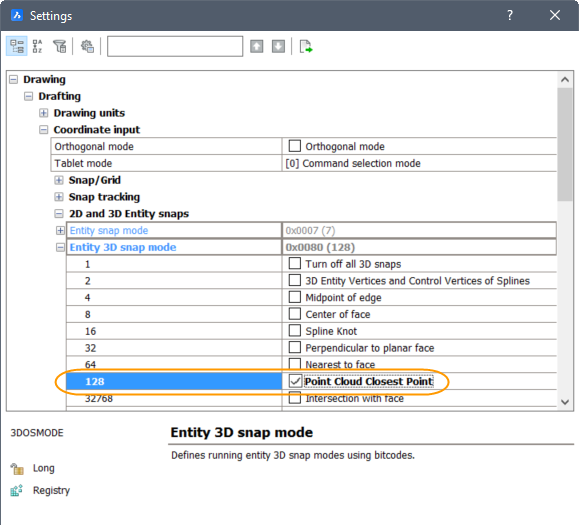
Exporter
La commande NUAGEPOINTSEXPORT permet d'exporter les parties visibles d'un nuage de points vers un fichier PTS, HSPC ou LAZ.
Détection du sol

Projection de nuages de points
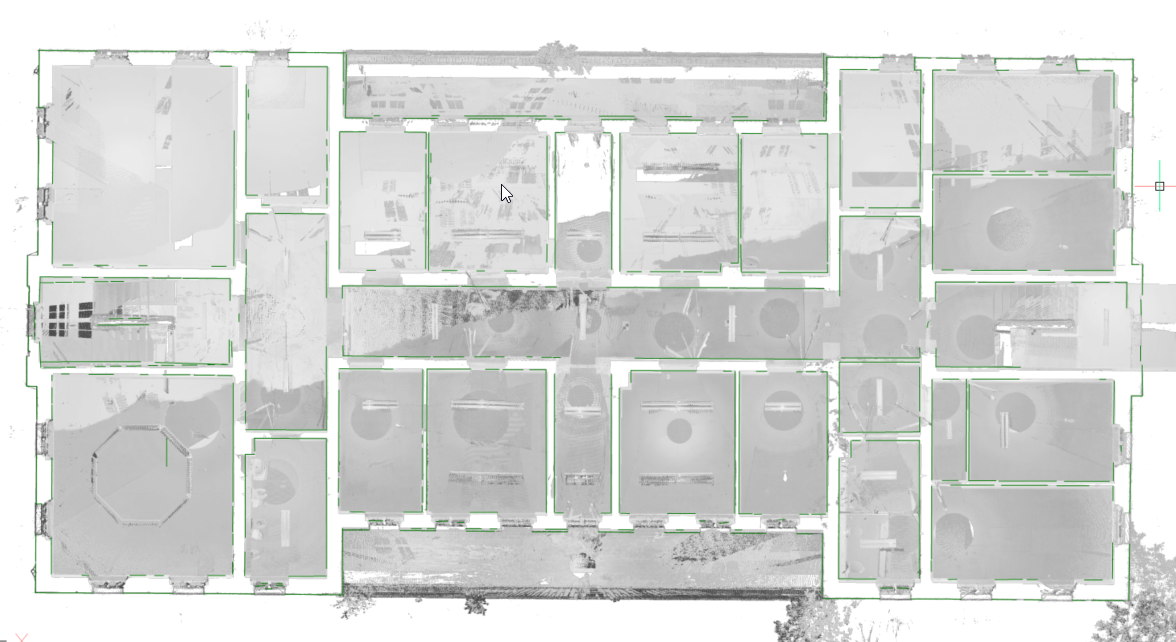
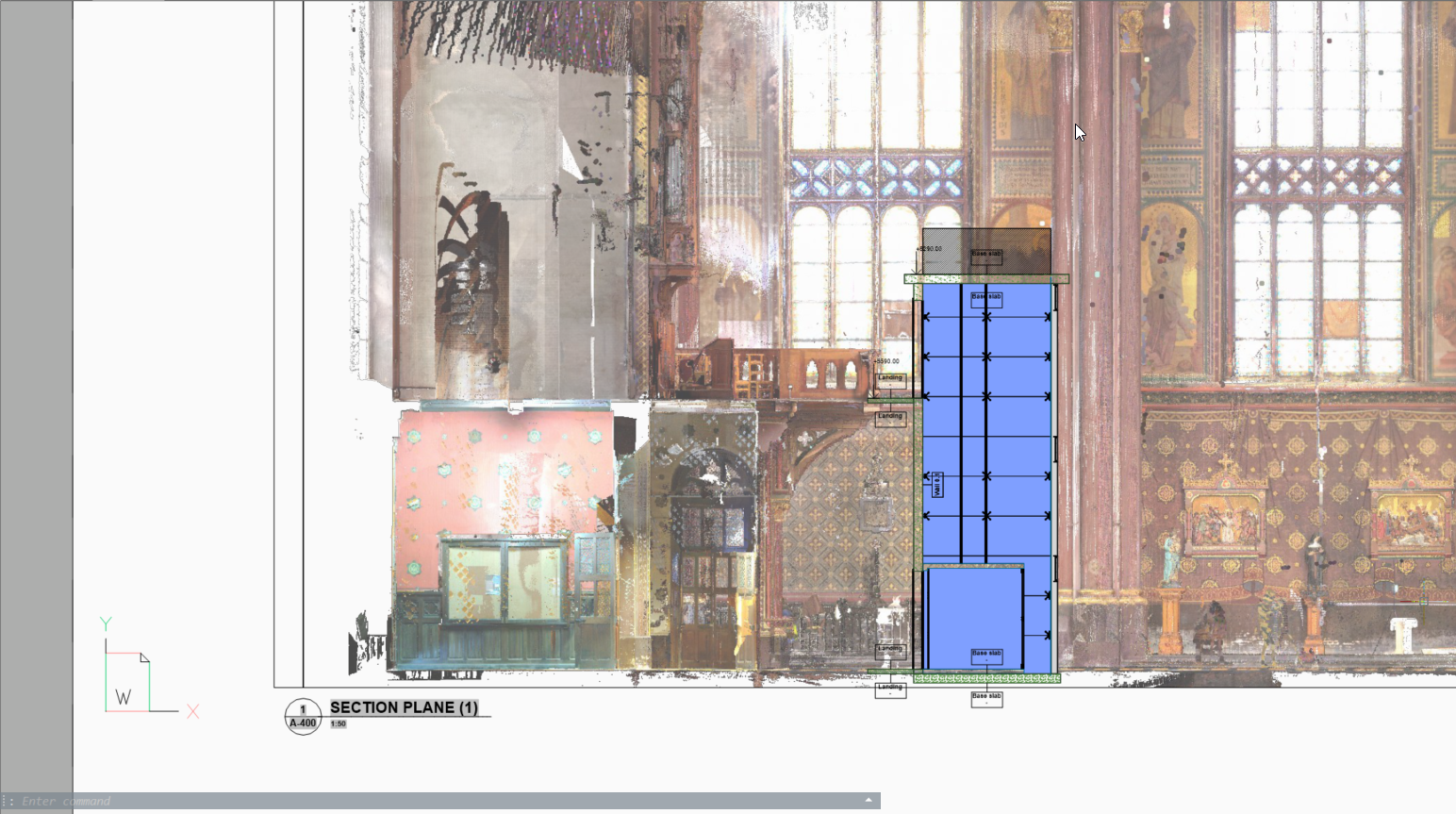
Ajustement planaire
La commande NUAGEPOINTSAJUSTERPLAN vous permet de créer une géométrie 3D basée sur le nuage de points. Il créera une surface plane ou solide après avoir sélectionné un point dans un nuage de points. Pour détecter les points qui se trouvent sur le même plan que le point de départ, on utilise une valeur seuil qui peut être définie comme une propriété de l'entité du nuage de points. En maintenant la touche Majuscule enfoncée et en sélectionnant les murs adjacents d'une pièce, les plans ajustés seront étendus/rattrapés pour former une surface fermée.
- Sélectionnez les ouvertures permet de prendre en compte les ouvertures des portes et des fenêtres (uniquement dans la visionneuse de bulles).
- Ajuster les limites permet d'ajuster le contour de la limite plane.
- Les surfaces de couture permettent d'assembler le résultat de plusieurs plans ajustés, par exemple, dans un solide qui peut être utilisé ultérieurement avec la commande BIMINVERTSPACE.
- En mode bulle
-
Si la visionneuse de bulles est ouvert lorsque la commande est lancée, BricsCAD s'attend à ce que vous sélectionniez les points d'amorçage du plan à l'intérieur de la visionneuse de bulles. Le curseur vous donne un aperçu de la direction du plan. Ensuite, vous obtenez un aperçu en mode Bulle et en mode Modèle. Vous pouvez basculer entre 2 représentations de forme à l'aide de la touche CTRL.Note: Lorsque vous êtes toujours en mode de sélection, les points correspondants dans la bulle s'affichent en violet. Ces points s'affichent en vert lorsque l'utilisateur accepte le résultat généré.
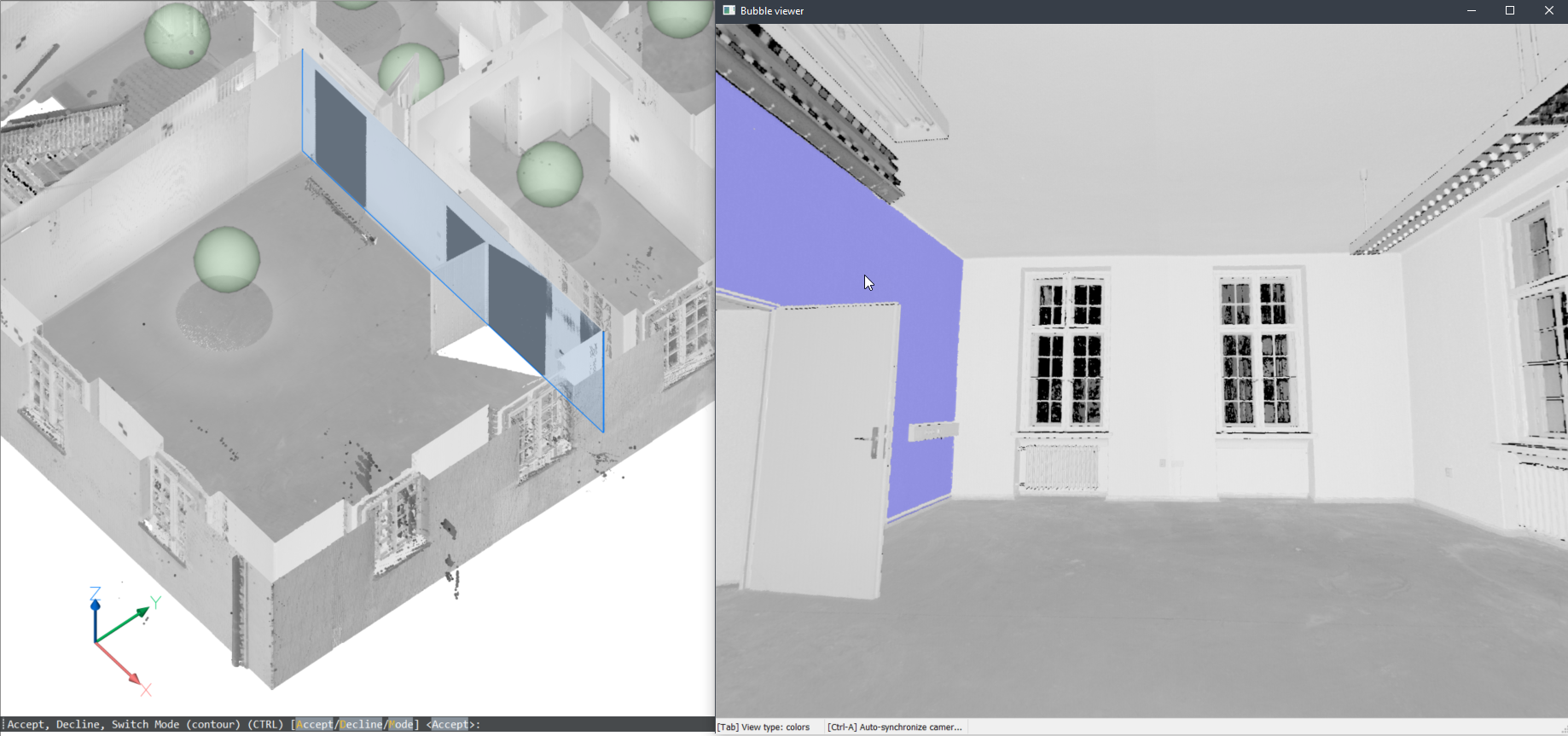

- Dans l'espace du modèle.
-
Vous pouvez également utiliser cette commande dans l'espace modèle lorsque la visionneuse de bulles n'est pas ouverte. BricsCAD vous demandera de sélectionner un point du nuage de points dans l'espace modèle. En fonction de la taille des parties visibles du nuage de points, cette opération peut prendre plus de temps que l'exécution de la commande dans le visualiseur de bulles. Toutefois, cette méthode présente deux avantages en ce sens qu'elle permet de rechercher plusieurs positions de balayage :
- Il peut créer des surfaces plus grandes en combinant des parties de différents scans.
- Il peut détecter l'épaisseur des murs et des dalles.
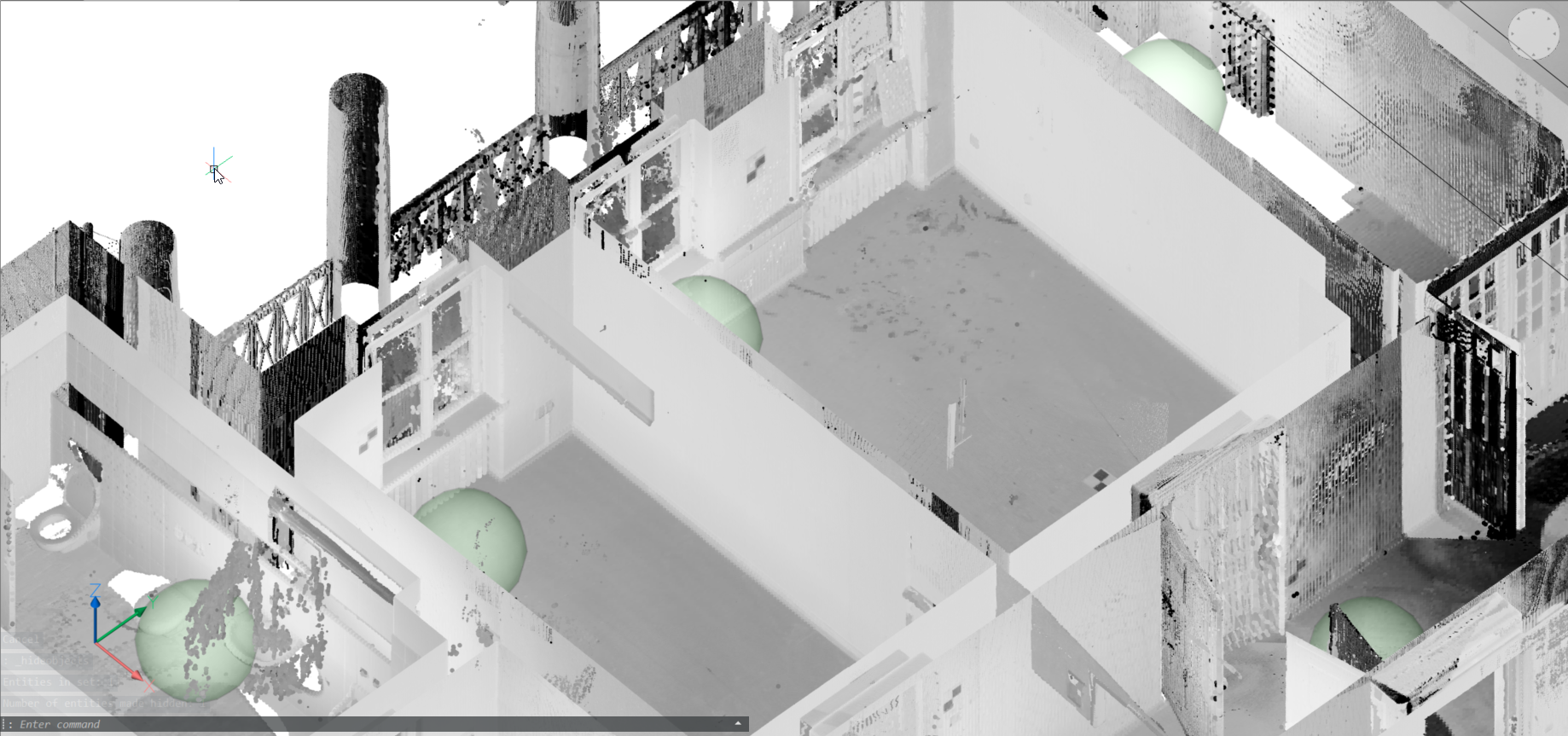
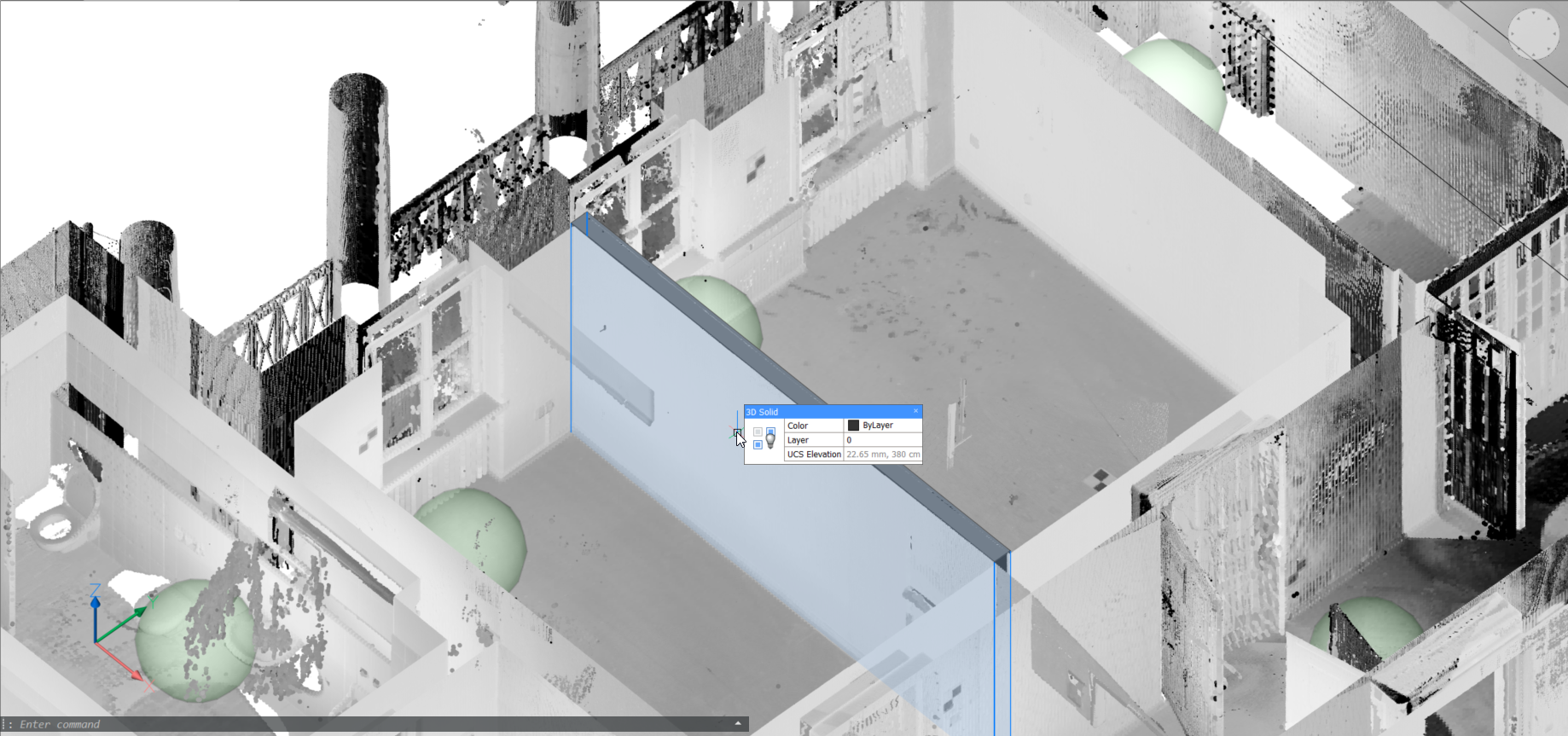
Note: Un processus de conversion d'un scan en modèle de construction est proposé ici. Le nuage de points (image du haut) est d'abord converti en un ensemble de solides, un par pièce, à l'aide des résultats NUAGEPOINTSAJUSTERPLAN assemblés (image du milieu). La commande BIMINVESPACES convertit ces solides temporaires en un modèle de bâtiment avec murs et dalles de l'inversion de ces solides.
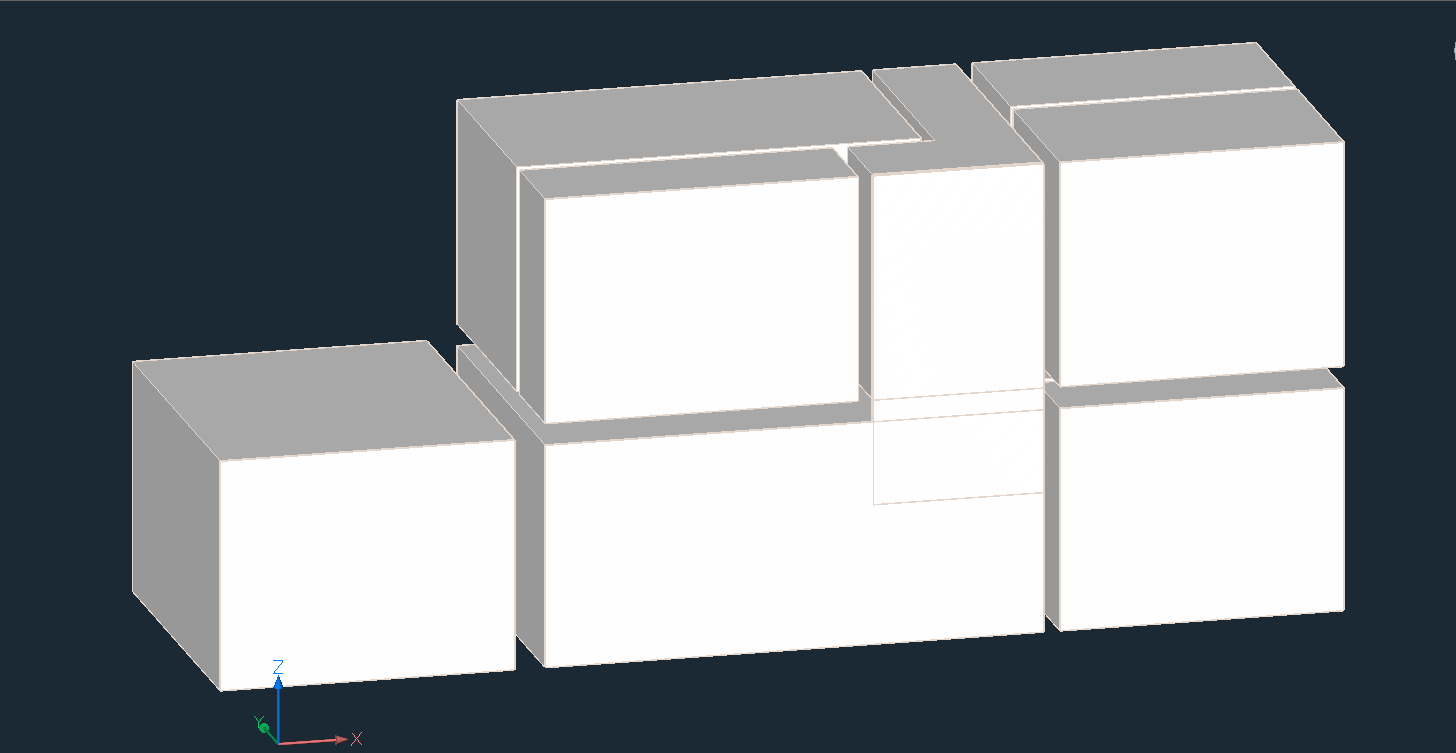
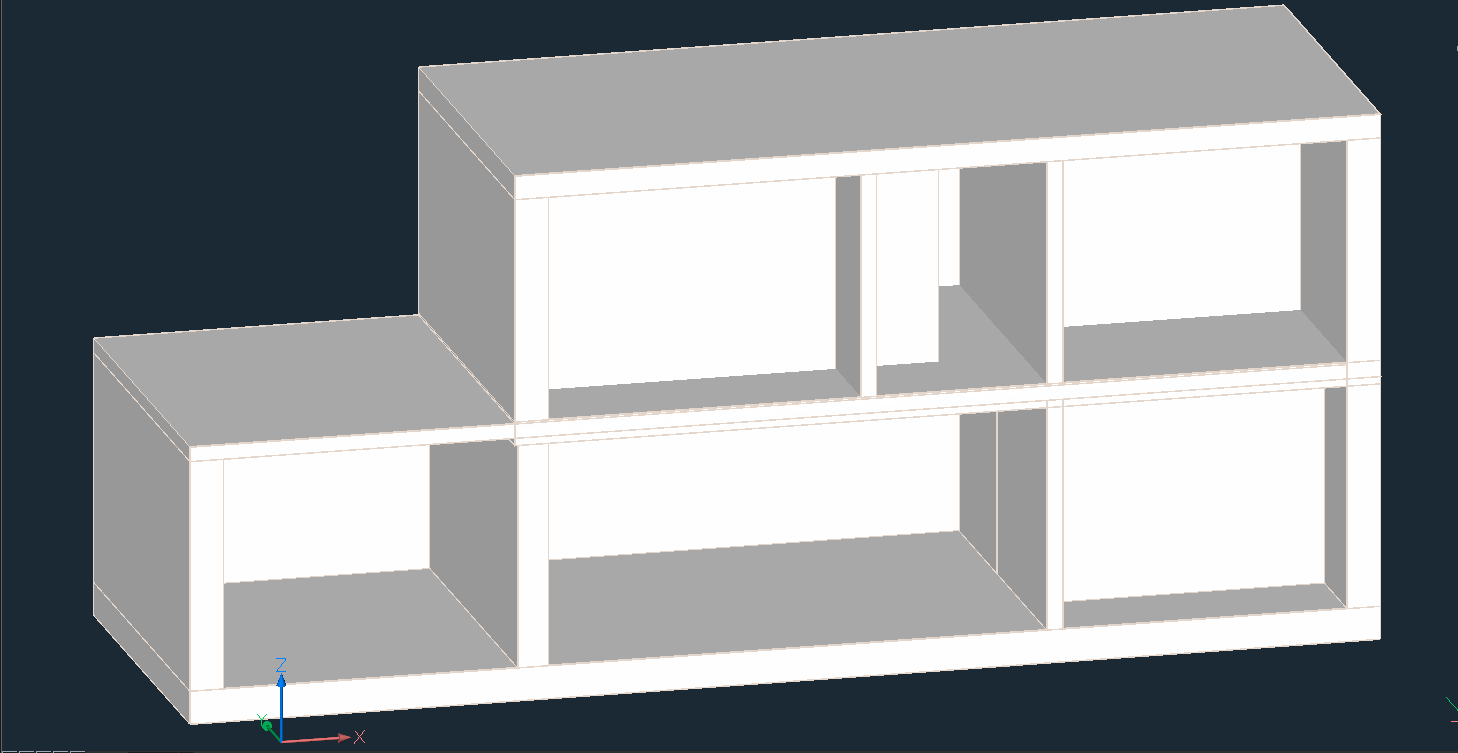
Ajustement du cylindre dans les bulles
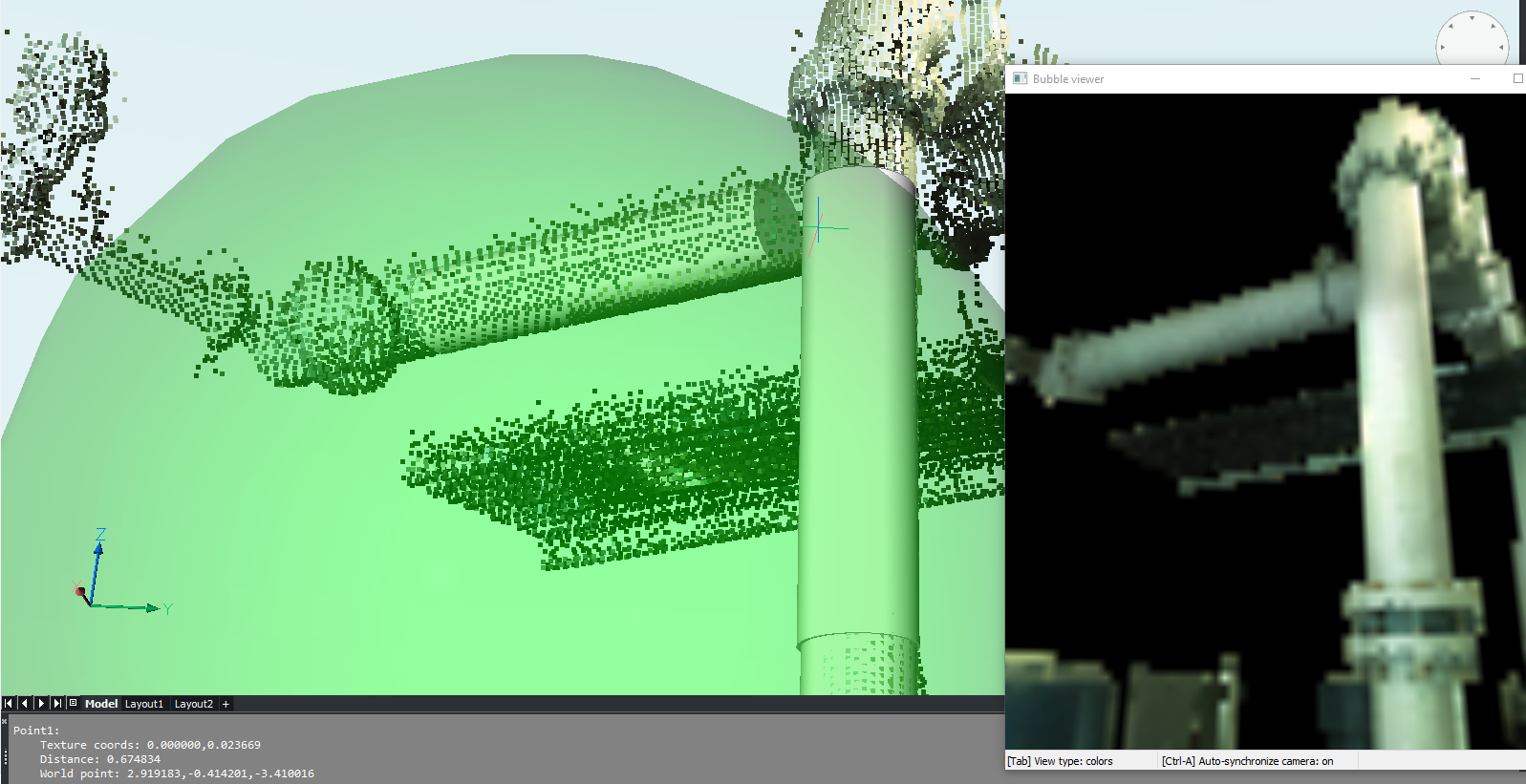
NUAGEPOINTSDEVIATION
- La POINTCLOUDDEVIATION vous permet d'évaluer visuellement l'ajustement entre les structures planaires et les points du nuage de points.

- Coupe d'un nuage de points du sol d'une maison et d'un plan ajusté :
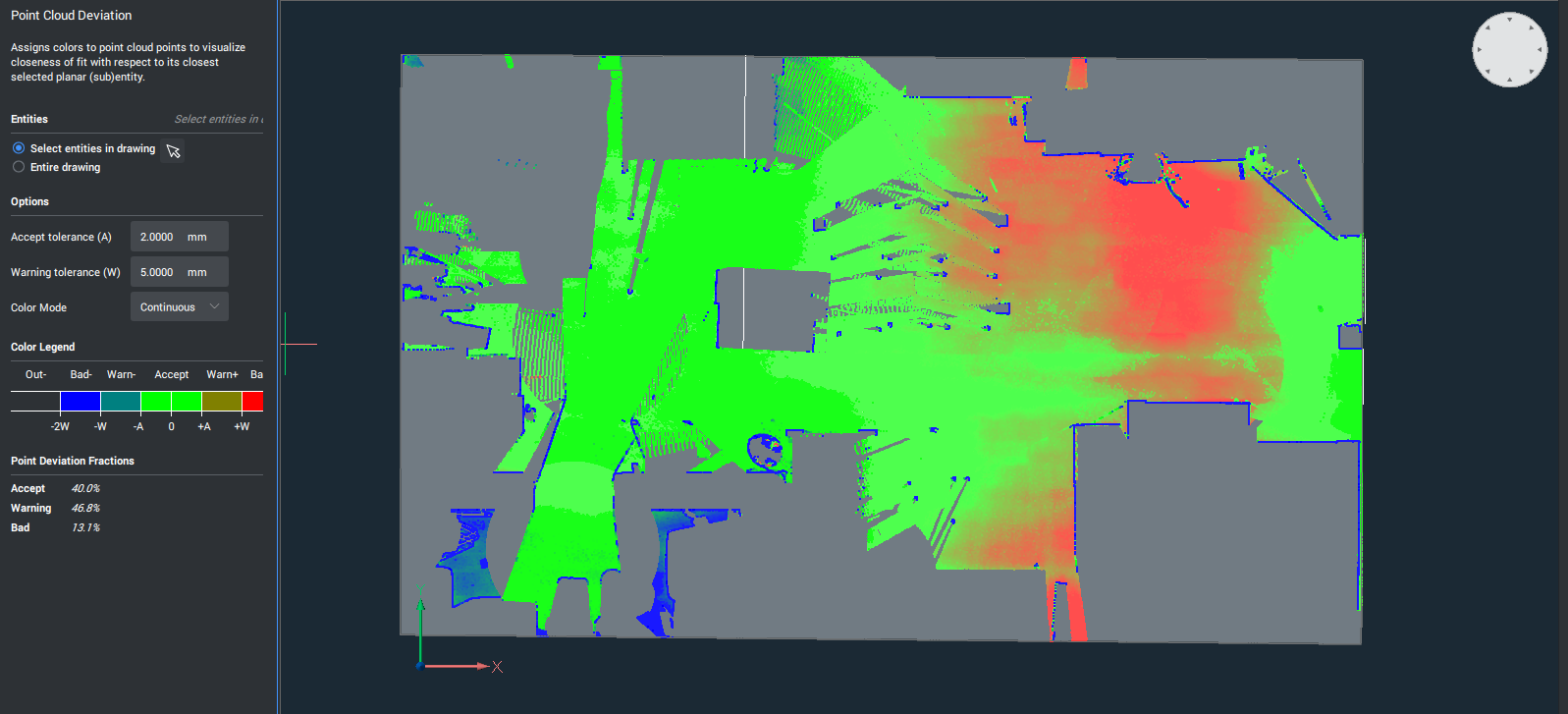
Les distances entre les points du sol et le plan ajusté sont visualisées à l'aide d'une carte de couleurs. Dans le panneau de gauche, une explication des couleurs est fournie (le vert est planaire, le dégradé du vert au bleu se trouve plus loin au-dessus du plan, le dégradé du vert au rouge se trouve plus en dessous du plan). Aussi, un résumé des pourcentages de points dans lesquels la catégorie est présentée (OK, niveau d'avertissement, ...)

